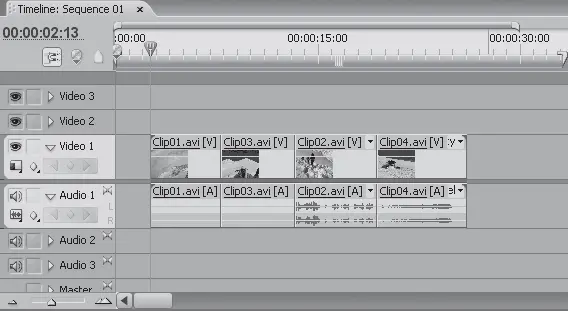8. Нажмите кнопку ОK диалога Automate To Sequence (Автоперенос в последовательность). Диалог будет закрыт, а выбранные четыре клипа будут последовательно размещены на видеодорожке (рис. 3.16).
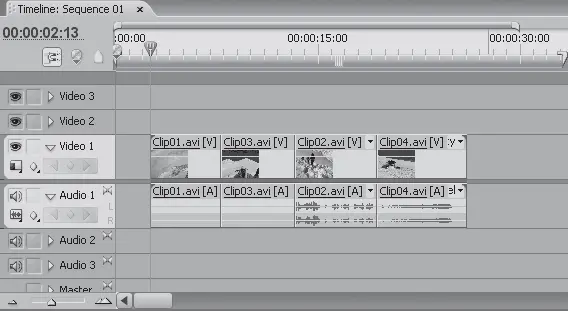
Рис. 3.16.Добавление клипов методом автопереноса
Обратите внимание на порядок следования клипов на видеодорожке: Clip01.avi, Clip03.avi, Clip02.avi и Clip04.avi – именно тот, в котором они были выделены в окне Project (Проект). Это произошло потому, что в раскрывающемся списке Ordering (Порядок) был выбран пункт Selection Order (В порядке выбора). Если названия клипов не видны, следует увеличить масштаб отображения Timeline (Окно монтажа). При выборе пункта Sort Order (В порядке сортировки) клипы расположились бы в алфавитном порядке по имени, независимо от очередности их выделения. Таким образом, можно сразу определить порядок следования клипов в фильме и перенести их в окно Timeline (Окно монтажа) в нужной последовательности.
Все клипы, перенесенные в окно Timeline (Окно монтажа), расположились справа от курсора текущей позиции редактирования. Начало первого клипа совпадает с линией этого курсора. Если необходимо перенести клипы так, чтобы они начинались с самого начала видеодорожки, то есть с нулевой отметки шкалы времени, следует перед перемещением клипов установить курсор текущей позиции редактирования в начало дорожки. Быстро установить курсор текущей позиции редактирования на нулевую отметку шкалы времени можно, нажав клавишу Home. Окно Timeline (Окно монтажа) должно быть при этом активно.
Клипы добавляются на выделенную дорожку. Область заголовка выделенной дорожки отмечена более светлым цветом. Чтобы выделить другую дорожку, следует щелкнуть кнопкой мыши на ее заголовке. Пока будет использоваться только дорожка Video 1 (Видео 1). Дорожки Video 2 (Видео 2) и Video 3 (Видео 3) понадобятся позже для размещения наложенного видеоизображения и титров.
После описания двух методов добавления клипов на дорожки проекта вам предлагается выполнить самостоятельную работу по размещению клипов на дорожке Video 1 (Видео 1).
1. Удалите все имеющиеся клипы на дорожках окна Timeline (Окно монтажа).
2. Разместите на дорожке Video 1 (Видео 1) клипы в следующем порядке: Clip01.avi, Clip05.avi, Clip04.avi, Clip06.avi, Clip03.avi, Clip02.avi, Clip08.avi, Clip09.avi, Clip10.avi и Clip11.avi.
Клипы в данном фильме следуют не по порядку. Этого требует сценарий.
Клипы Clip07.avi и Clip12.avi пока оставьте без внимания.
Если не получилось разместить клипы в последовательности правильно с первого раза, можно удалить их из окна Timeline (Окно монтажа) и попробовать заново. Порядок следования клипов в последовательности можно изменять. Об этом будет рассказано в следующей главе.
Сейчас ваша задача – разместить на дорожке Video 1 (Видео 1) клипы в указанном порядке любым из описанных выше методов. Рекомендуется воспользоваться методом автопереноса, выделив клипы в окне Project (Проект) в нужном порядке.
Когда вы правильно расположите клипы на видеодорожке, сохраните проект, нажав сочетание клавиш Ctrl+S.
В данной главе были более подробно описаны элементы управления окна Timeline (Окно монтажа), способы загрузки исходных компонентов фильма в проект, а также методы подрезки и размещения клипов в последовательности. Все это является основой монтажа.
Фундамент будущего фильма заложен. При воспроизведении последовательности вы увидите некоторую неуклюжесть смены сюжетов и не совсем понятную логику размещения клипов в фильме.
В следующей главе вы будете как раз заниматься окончательной подгонкой клипов друг к другу, подрезкой лишних кадров и созданием видеопереходов для плавной смены сцен.
• Перемещение клипов в последовательности
• Функция Snap (Захват)
• Подрезка клипов в окне Timeline (Окно монтажа)
• Вставка графических изображений
• Видеопереходы
• Перебивки
• Резюме
В предыдущей главе вы расположили клипы создаваемого фильма на видеодорожке в нужном порядке. В этой главе будет описан процесс редактирования видеоданных в проекте фильма. Монтаж не ограничивается только расположением исходных клипов в последовательности. Необходимо сделать так, чтобы сцены, снятые в разное время, в разных местах и в разных ракурсах, хорошо стыковались друг с другом.
Монтаж в программе Premiere Pro подразумевает использование множества инструментов редактирования. Все они находятся на палитре инструментов (рис. 4.1). Далее будут приведены некоторые приемы работы с их использованием.
Читать дальше
Конец ознакомительного отрывка
Купить книгу